- Μπορεί να δείτε το σφάλμα Η συσκευή δεν μετεγκαταστάθηκε εάν προσπαθήσετε να ενημερώσετε το πρόγραμμα οδήγησης για μια παλιά συσκευή που δεν το έχει στα Windows 11.
- Εάν η συσκευή έχει διακοπεί ή δεν υποστηρίζεται πλέον από τον κατασκευαστή της μετά την αναβάθμιση, ενδέχεται να αντιμετωπίσετε το ίδιο πρόβλημα.
- Η χρήση λογισμικού τρίτου κατασκευαστή για την ενημέρωση των προγραμμάτων οδήγησης μπορεί επίσης να παίξει κάποιο ρόλο, καθώς μπορεί να προκαλέσει διενέξεις με τις ενημερώσεις του Windows Update και του Microsoft Store.
- Για να διορθώσετε αυτό το πρόβλημα, ελέγξτε εάν έχετε εγκατεστημένα εργαλεία τρίτων που θα μπορούσαν να προσπαθούν να ενημερώσουν τα προγράμματα οδήγησης και να τα απεγκαταστήσουν.
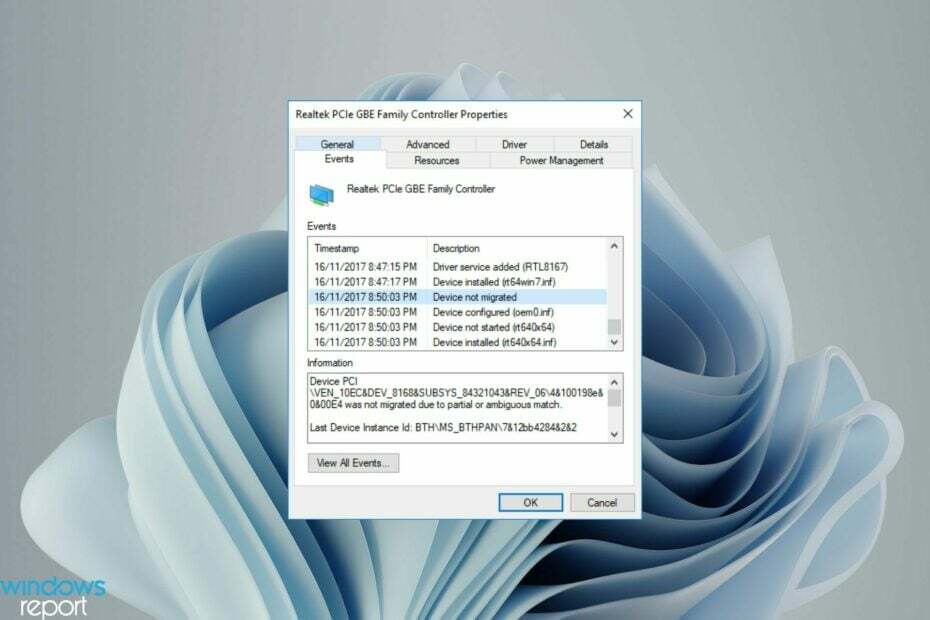
ΧΕΓΚΑΤΑΣΤΑΣΗ ΚΑΝΟΝΤΑΣ ΚΛΙΚ ΣΤΟ ΑΡΧΕΙΟ ΛΗΨΗΣ
Αυτό το λογισμικό θα επιδιορθώσει κοινά σφάλματα υπολογιστή, θα σας προστατεύσει από απώλεια αρχείων, κακόβουλο λογισμικό, αποτυχία υλικού και θα βελτιστοποιήσει τον υπολογιστή σας για μέγιστη απόδοση. Διορθώστε προβλήματα υπολογιστή και αφαιρέστε τους ιούς τώρα με 3 εύκολα βήματα:
- Κατεβάστε το Restoro PC Repair Tool που συνοδεύεται από πατενταρισμένες τεχνολογίες (διαθέσιμο δίπλωμα ευρεσιτεχνίας εδώ).
- Κάντε κλικ Εναρξη σάρωσης για να βρείτε ζητήματα των Windows που θα μπορούσαν να προκαλούν προβλήματα στον υπολογιστή.
- Κάντε κλικ Φτιάξ'τα όλα για να διορθώσετε ζητήματα που επηρεάζουν την ασφάλεια και την απόδοση του υπολογιστή σας
- Το Restoro έχει ληφθεί από 0 αναγνώστες αυτόν τον μήνα.
Προφανώς, δεν γίνονται όλες οι μετεγκαταστάσεις συσκευών ομαλά. Η μη μετεγκατάσταση των ρυθμίσεων συσκευής είναι ένα πολύ κοινό πρόβλημα στα Windows 11 και μπορεί να εμφανιστεί κατά την αναβάθμιση από τα Windows 7 και 10.
Το πρόβλημα μπορεί επίσης να προκύψει εάν έχετε ήδη εγκαταστήσει το λειτουργικό σύστημα και εγκαθίσταται μια νέα ενημέρωση.
Κατά την αναβάθμιση σε Windows 11, η συσκευή σας πρέπει επίσης να πληροί Απαιτήσεις συστήματος και άλλα σημαντικά στοιχεία που απαιτούνται για τη σωστή λειτουργία.
Εάν θέλετε να διατηρήσετε τα προσωπικά σας δεδομένα, αρχεία, φωτογραφίες και εφαρμογές από προηγούμενη εγκατάσταση των Windows, είναι σημαντικό να κάνετε την επιλογή Διατηρήστε προσωπικά αρχεία και εφαρμογές κατά την αναβάθμιση σε Windows 11 για πρώτη φορά.
Όταν κάνετε αναβάθμιση σε Windows 11, το πρόγραμμα εγκατάστασης ελέγχει τον υπολογιστή σας για να δει εάν υπάρχουν εφαρμογές ή ρυθμίσεις που δεν θα λειτουργούν καλά με το λειτουργικό σύστημα.
Εάν υπάρχουν κάποια προβλήματα, το πρόγραμμα εγκατάστασης σάς παρουσιάζει μια λίστα με αυτές τις εφαρμογές και ρυθμίσεις, ώστε να μπορείτε να τα παρακολουθήσετε μετά την ολοκλήρωση της αναβάθμισής σας.
Γιατί οι ρυθμίσεις της συσκευής μου απέτυχαν να μετεγκατασταθούν στα Windows 11;
Υπάρχουν διάφοροι λόγοι για τους οποίους οι ρυθμίσεις της συσκευής σας δεν μετεγκαταστάθηκαν με επιτυχία στα Windows 11.

Μερικοί από τους λόγους περιλαμβάνουν:
- Μπορεί να οφείλεται σε δυσλειτουργικό ή κατεστραμμένο πρόγραμμα οδήγησης – Αυτό σημαίνει ότι μία ή περισσότερες από τις μετεγκαταστάσεις του οδηγού σας διεργασίες έχουν διακοπεί ή αποτραπεί η εκκίνηση όταν το σύστημα ενημερωνόταν το λειτουργικό σύστημα ή οποιοδήποτε άλλο σύστημα χαρακτηριστικό. Εάν συμβαίνει αυτό, προχωρήστε στο δικό μας οδηγός ειδικού για το πώς να αφαιρέσετε ένα κατεστραμμένο πρόγραμμα οδήγησης.
- Ζητήματα ασυμβατότητας προγραμμάτων οδήγησης – Όταν συμβαίνει αυτό, συχνά οφείλεται σε κάποιο πρόβλημα συμβατότητας με ένα από τα προγράμματα οδήγησης. Σε τέτοιες περιπτώσεις, πιθανότατα θα χρειαστεί να εγκαταστήσετε μια ενημερωμένη έκδοση του προγράμματος οδήγησης.
- Ξεπερασμένα προγράμματα οδήγησης – Μερικές φορές, τα παλιά προγράμματα οδήγησης μπορεί επίσης να ευθύνονται για αυτό το πρόβλημα. Θα πρέπει να ελέγξετε για τυχόν νέες ενημερώσεις και να προσπαθήσετε να ενημερώσετε το πρόγραμμα οδήγησης της συσκευής, ώστε ο υπολογιστής σας να είναι συμβατός με τα Windows 11.
- Ελαττωματικές συσκευές – Ένας άλλος συνηθισμένος λόγος για αυτό το ζήτημα είναι μια ελαττωματική συσκευή που είναι συνδεδεμένη στον υπολογιστή σας. Θα πρέπει να τα αποσυνδέσετε και να δείτε αν αυτό βοηθά.
- Μερική ή διφορούμενη αντιστοίχιση – Οι ρυθμίσεις της συσκευής ενδέχεται επίσης να μην πραγματοποιήσουν μετεγκατάσταση εάν υπάρχει μερική μετεγκατάσταση ή νέα διφορούμενη αντιστοίχιση που δεν αναγνωρίζεται. Για περισσότερες πληροφορίες σχετικά με πώς να διορθώσετε μια μερική ή διφορούμενη αντιστοίχιση, ανατρέξτε στον οδηγό μας για το ίδιο.
Τι μπορώ να κάνω εάν οι ρυθμίσεις της συσκευής μου δεν έχουν μετεγκατασταθεί στα Windows 11;
1. Ενημερώστε το πρόγραμμα οδήγησης
- Πάτα το Windows + Εγώ πλήκτρα για να ανοίξουν ταυτόχρονα Ρυθμίσεις.

- Ψάχνω για Διαχειριστή της συσκευής και κάντε κλικ Ανοιξε.

- Μεταβείτε στο πρόγραμμα οδήγησης που έχετε επιλέξει, κάντε δεξί κλικ και επιλέξτε Ενημέρωση λογισμικού προγράμματος οδήγησης.

- Επανεκκινήστε τη συσκευή σας.
Εναλλακτικά, μπορείτε επίσης να χρησιμοποιήσετε DriverFix, Εργαλεία λογισμικού τρίτου κατασκευαστή, ιδανικά για την ενημέρωση της μονάδας με ασφάλεια και ταχύτερη από ό, τι η μη αυτόματη ενημέρωση.
2. Απεγκατάσταση και επανεγκατάσταση προγραμμάτων οδήγησης
- Πάτα το Windows κλειδί, αναζήτηση Διαχειριστή της συσκευήςκαι κάντε κλικ Ανοιξε.

- Μεταβείτε στο πρόγραμμα οδήγησης που θέλετε, κάντε δεξί κλικ και επιλέξτε Απεγκατάσταση.

- Τα Windows θα επανεγκαταστήσουν αυτόματα το πρόγραμμα οδήγησης μόλις κάνετε επανεκκίνηση του υπολογιστή.
3. Επιστροφή στα προηγούμενα προγράμματα οδήγησης
- Πάτα το Windows + Εγώ πλήκτρα ταυτόχρονα και επιλέξτε Seτσιμπήματα.

- Πλοηγηθείτε στο Σύστημα και επιλέξτε Σχετικά με στο δεξί παράθυρο.

- Στη συνέχεια, επιλέξτε Διαχειριστή της συσκευής.

- Αναπτύξτε τα προγράμματα οδήγησης συσκευών, κάντε δεξί κλικ και επιλέξτε Ιδιότητες.

- Πλοηγηθείτε στο Οδηγοί καρτέλα, επιλέξτε Roll Back Driver, μετά πατήστε Εντάξει.

- Επιλέξτε τον λόγο για την επαναφορά και πατήστε Ναί.

- Κάντε επανεκκίνηση του υπολογιστή σας για να τεθούν σε ισχύ οι αλλαγές.

4. Ενημερώστε τα Windows
- Πάτα το Windows κλειδί και αναζήτηση Ελεγχος για ενημερώσεις.

- Κτύπημα Ελεγχος για ενημερώσεις.

- Εάν έχετε εκκρεμείς ενημερώσεις, προχωρήστε σε Λήψη και εγκατάσταση και μετά επανεκκινήστε το σύστημά σας.

- Διόρθωση: Δεν έγινε μετεγκατάσταση της συσκευής λόγω μερικής ή διφορούμενης αντιστοίχισης
- Η εγκατάσταση των Windows 11 απέτυχε; Δείτε πώς μπορείτε να το διορθώσετε
- Χρησιμοποιήστε το StartAllBack στα Windows 11 για να επιστρέψετε στη διεπαφή των Windows 10
- Η αναβάθμιση σε Windows 11 θα διαγράψει τα αρχεία και τα προγράμματά μου;
Μπορώ να επιστρέψω στα Windows 10 εάν οι ρυθμίσεις της συσκευής δεν πραγματοποιήσουν μετεγκατάσταση;
Εάν καμία από αυτές τις επιλογές δεν λειτουργεί, μπορείτε πάντα επιστροφή στα Windows 10. Εάν οι ρυθμίσεις της συσκευής είναι τόσο σημαντικές από τα Windows 11, μπορεί να αξίζει τον κόπο να κάνετε μια καθαρή εγκατάσταση των Windows 10.

Θυμηθείτε να δημιουργήσετε αντίγραφα ασφαλείας όλων των αρχείων σας για να αποφύγετε την απώλεια οποιασδήποτε πληροφορίας όταν κάνετε επαναφορά. Νιώστε ελεύθεροι να ρίξτε μια ματιά στις κορυφαίες λύσεις μας για το καλύτερο λογισμικό δημιουργίας αντιγράφων ασφαλείας για τον υπολογιστή σας.
Εάν αντιμετωπίζατε αυτό το πρόβλημα, ελπίζουμε ότι μια από τις προτεινόμενες λύσεις μας ήταν σε θέση να σας σώσει και τώρα είστε έτοιμοι.
Θα θέλαμε να ακούσουμε από εσάς εάν έχετε οποιεσδήποτε προτάσεις, σχόλια ή απορίες. Μοιραστείτε τις σκέψεις σας στην ενότητα σχολίων παρακάτω.


